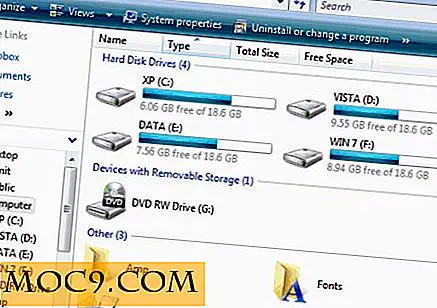9 Ρυθμίσεις ασφαλείας iOS θα πρέπει να αλλάξετε τώρα
Ποτέ δεν μπορείτε να είστε πολύ προσεκτικοί όταν πρόκειται για το απόρρητό σας. Θα υπάρχει πάντα κάτι ή κάποιος που προσπαθεί να κλέψει τις πολύτιμες πληροφορίες σας. Αυτός είναι ο λόγος για τον οποίο έχετε ένα καλό λογισμικό στην κινητή συσκευή σας που σας βοηθά να κρατήσετε όλους τους κινδύνους μακριά.
Αλλά έχετε εξετάσει ποτέ την ιδέα ότι μπορεί να σας παραδώσει τις πληροφορίες σας σε άλλους σε μια ασημένια πιατέλα; Μπορεί να μην το κάνετε αυτό με σκοπό, αλλά οι ρυθμίσεις ασφαλείας που έχετε ρυθμίσει στο iOS 10 ενδέχεται να δίνουν περισσότερες πληροφορίες από ό, τι θα θέλατε.
1. Μειώστε το χρονικό όριο αυτόματου κλειδώματος
Όσο ταχύτερα η συσκευή iOS 10 κλειδώνει, τόσο λιγότερο πιθανό θα είναι κάποιος να έχει πρόσβαση σε αυτήν. Για να αποφύγετε την εξέταση των πληροφοριών από το λάθος άτομο, μπορείτε να μειώσετε το χρονικό όριο αυτόματης κλειδώματος μεταβαίνοντας στο "Ρυθμίσεις -> Οθόνη & Φωτεινότητα -> Αυτόματο κλείδωμα". Έχω το κλείδωμα του iPad μου σε δύο λεπτά.

2. Αφαιρέστε τα γραφικά και τις ειδοποιήσεις της οθόνης κλειδώματος
Ακόμη και αν η συσκευή σας iOS 10 είναι κλειδωμένη, κάποιος μπορεί εύκολα να δει τις πληροφορίες σας εάν περάσουν δεξιά. Θα μπορούν εύκολα να δουν πληροφορίες όπως ημερολόγιο, υπενθυμίσεις και πολλά άλλα. Για να καταργήσετε τα γραφικά στοιχεία από την οθόνη κλειδώματος, μεταβείτε στην ενότητα "Ρυθμίσεις -> Αναγνώριση ταυτότητας και κωδικός πρόσβασης -> Εισαγωγή κωδικού πρόσβασης -> Εναλλαγή από την προβολή της ημέρας".

Εφόσον βρίσκεστε εκεί, μπορείτε επίσης να απενεργοποιήσετε την προβολή Ειδοποιήσεις και μπορείτε ακόμη και να έχετε τη συσκευή σας iOS 10 να διαγράψει όλα τα δεδομένα όταν κάποιος προσπαθεί να εισάγει λάθος κωδικό περισσότερο από δέκα φορές. Είναι ένας πολύ καλός τρόπος για να κρατήσετε τις πληροφορίες σας ασφαλείς.
3. Απενεργοποιήστε την Κοινή χρήση της τοποθεσίας μου
Ξέρετε τι λένε, η κοινή χρήση φροντίζει - αλλά ίσως όχι όταν πρόκειται για την τοποθεσία σας. Όσο λιγότερες πληροφορίες δώσατε τόσο καλύτερα. Για να απενεργοποιήσετε την τοποθεσία σας, μεταβείτε στην ενότητα "Ρυθμίσεις -> iCloud -> Κοινή χρήση της τοποθεσίας μου -> Απενεργοποίηση κοινής χρήσης της τοποθεσίας μου".
4. Σταματήστε το Safari από την Παρακολούθηση του Διαδικτύου
Μερικοί χρήστες δεν με πειράζουν να παρακολουθούνται, αλλά αν το θυμάστε, τα καλά νέα είναι ότι μπορείτε να σταματήσετε το Safari από την παρακολούθηση κατά την πλοήγηση στο Web. Για να το κάνετε αυτό, πηγαίνετε στο "Ρυθμίσεις -> Safari -> Εναλλαγή Μη Παρακολούθηση."
5. Απενεργοποιήστε τα διαγνωστικά και τη χρήση
Είναι επίσης καλή ιδέα να απενεργοποιήσετε τη λειτουργία "Διαγνωστικά και χρήση", καθώς πρόκειται για πληροφορίες σχετικά με τον τρόπο χρήσης της συσκευής σας iOS 10 που μπορεί επίσης να μοιραστεί με προγραμματιστές εφαρμογών. Αν θέλετε να διατηρήσετε αυτές τις πληροφορίες ιδιωτικές, μεταβείτε στην ενότητα "Ρυθμίσεις -> Απόρρητο -> Διαγνωστικά και χρήση." Βεβαιωθείτε ότι έχει επιλεγεί η επιλογή "Μην στείλετε".

6. Αποτρέψτε το Safari από την αποθήκευση των κωδικών σας
Εάν κάποιος ξεπεράσει την οθόνη κλειδώματος, μπορεί εύκολα να αποκτήσει πρόσβαση στους κωδικούς πρόσβασής σας. Για να το χειριστείτε, μεταβείτε στο "Ρυθμίσεις -> Safari -> Κωδικοί πρόσβασης" και πατήστε στο κουμπί επεξεργασίας που βρίσκεται στην κορυφή της οθόνης σας. Επιλέξτε τυχόν ιστότοπους που έχουν αποθηκεύσει κωδικούς πρόσβασης για να τις διαγράψετε.
7. Απενεργοποιήστε την προεπισκόπηση των ειδοποιήσεων
Η προεπισκόπηση των ειδοποιήσεων μπορεί να είναι πολύ χρήσιμη αφού μπορείτε να δείτε τις πληροφορίες σας. Μπορεί επίσης να είναι επικίνδυνο γιατί μπορεί να το δει κανείς όποιος συμβαίνει να περάσει ακριβώς όπως έρχονται οι ειδοποιήσεις. Για να προστατεύσετε το ιδιωτικό σας απόρρητο, απενεργοποιήστε το πατώντας "Ρυθμίσεις -> Ειδοποιήσεις -> Μηνύματα -> Απενεργοποίηση εμφάνισης προεπισκόπησης".
8. Περιορίστε την παρακολούθηση διαφημίσεων
Δεν είναι μυστικό ότι οι πληροφορίες μας χρησιμοποιούνται για την εμφάνιση διαφημίσεων που μπορεί να μας ενδιαφέρουν. Αν δεν θέλετε να μοιραστούν τα στοιχεία σας, μεταβείτε στην ενότητα "Ρυθμίσεις -> Απόρρητο -> Διαφήμιση -> Εναλλαγή από την οριοθέτηση παρακολούθησης διαφημίσεων. "
![]()
9. Αυτόματη διαγραφή μηνυμάτων
Με τόσα πολλά πράγματα να κάνετε, θα μπορούσατε εύκολα να ξεχάσετε να διαγράψετε ορισμένα μηνύματα. Γιατί να μην αφήσετε τη συσκευή σας iOS 10 να κάνει τη δουλειά για εσάς διαγράφοντας αυτόματα τα μηνύματά σας; Για να το ρυθμίσετε, μεταβείτε στο "Ρυθμίσεις -> Μηνύματα -> Κρατήστε Μηνύματα -> 30 Ημέρες". Όσο λιγότερο χρόνο έχετε στη συσκευή σας, τόσο το καλύτερο είναι.
συμπέρασμα
Ποτέ δεν μπορείτε να είστε πολύ προσεκτικοί όταν πρόκειται για την προστασία των ευαίσθητων πληροφοριών σας. Οι συμβουλές που αναφέρονται σε αυτό το άρθρο θα κρατήσουν τις πληροφορίες σας μακριά από άλλους. Πώς κρατάτε τη συσκευή σας iOS 10 ασφαλή; Μοιραστείτε τις σκέψεις σας στα παρακάτω σχόλια.